ルーターのボタンでWPS接続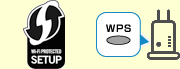
-
[WPS(プッシュボタン方式)]を選び、OKボタンを押します。
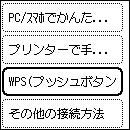
-
OKボタンを押します。
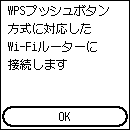
-
Wi-FiルーターのWPSボタンを長押しします。
 参考
参考- WPSボタンの押しかたについては、ご使用のWi-Fiルーターに付属のマニュアルを参照してください。
-
2分以内にプリンターのOKボタンを押します。
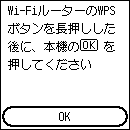
別の画面が表示された場合は、「困ったときには」を参照してください。
-
下の画面が表示されたら、OKボタンを押します。
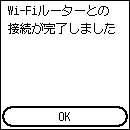
別の画面が表示された場合は、「困ったときには」を参照してください。
-
 (ホーム)を押します。
(ホーム)を押します。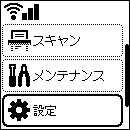
テンキーなし
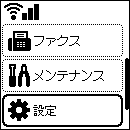
テンキーあり
これでネットワークへの接続設定が終了しました。
接続が完了すると、画面の左上に
 が表示されます。
が表示されます。
パソコンやスマートフォンなどを使わずセットアップしている場合:
-
ソフトウェアをダウンロードして、実行します。
ソフトウェアをインストールしたら、ソフトウェアを起動し、その指示に従って設定を進めてください。
パソコンやスマートフォンなどを使ってセットアップしている場合:
-
以下の内容を確認後、ウェブブラウザーの閉じるボタンをクリックして、本ガイドを閉じます。
Windowsをご使用の場合
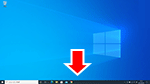
タスクバー上の
 または
または  をクリックして、表示される画面の指示に従って設定を進めてください。
をクリックして、表示される画面の指示に従って設定を進めてください。macOSをご使用の場合
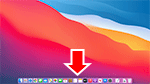
Dock上の
 をクリックして、表示される画面の指示に従って設定を進めてください。
をクリックして、表示される画面の指示に従って設定を進めてください。スマートフォン/タブレットをご使用の場合
スマートフォンの
 のアプリに戻り、表示される画面の指示に従って設定を進めてください。
のアプリに戻り、表示される画面の指示に従って設定を進めてください。

